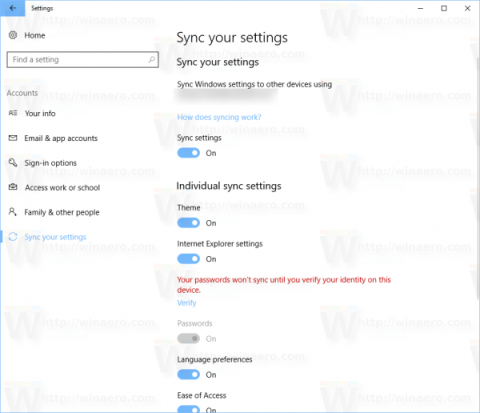Pokud k přihlášení do Windows 10 používáte účet Microsoft, operační systém bude synchronizovat motivy mezi zařízeními, která používáte. Pokud vás to nezajímá nebo se o to necítíte dobře, můžete systému Windows 10 zabránit v synchronizaci motivů mezi zařízeními.
Při používání účtu Microsoft se ve vašem počítači synchronizují různá nastavení, včetně uložených hesel, oblíbených položek, možností zobrazení a několika dalších nastavení pro přizpůsobení vašeho počítače. Pokud na každém počítači použijete různé motivy, můžete na počítačích s Windows 10 zakázat synchronizaci motivů.
Zabraňte systému Windows 10 v synchronizaci motivů mezi zařízeními
Chcete-li systému Windows 10 zabránit v synchronizaci motivů mezi zařízeními, postupujte takto:
1. Otevřete Nastavení stisknutím kombinace kláves Windows + I .
Nebo se můžete podívat na několik způsobů, jak otevřít aplikaci Nastavení ve Windows 10 zde .
2. V okně Nastavení přejděte na Účty => Synchronizovat nastavení .

3. V pravém podokně najděte část s názvem Individuální nastavení synchronizace .

4. V dalším okně vyhledejte a přepněte stav možnosti Motiv na VYPNUTO .

Jak stahovat různá témata do každého počítače, když jste přihlášeni k účtu Microsoft. S aktualizací Windows 10 Creators Update si můžete stáhnout motivy z Windows Store. Společnost Microsoft přepracovala způsob správy motivů v této funkci aktualizace, takže ke správě motivů a přizpůsobení obrázků na pozadí můžete používat aplikaci Nastavení. Stahování motivů přes Windows Store je skvělý nápad. Můžete ušetřit čas a použít nové téma, aniž byste museli navštěvovat různé webové stránky.
Čtenáři se mohou dozvědět více o tom, jak nainstalovat Windows 10 Motivy z Windows Store zde .
Podívejte se na některé další články níže:
Hodně štěstí!